
Pomocí klávesové zkratky [Windows]+[I] otevřete aplikaci Nastavení a přejděte na »Zařízení | Automatické přehrávání«.
Viz také Všechny způsoby jak otevřít Nastavení ve Windows 10.

V části Zvolit výchozí nastavení automatického přehrávání rozbalte nabídku akcí, které lze s konkrétním zařízením provést.
Na výběr dostanete možnosti:
- Neprovádět žádnou akci
- Vždy zobrazit dotaz
- Otevřít složku a zobrazit soubory (Průzkumník souborů)
- Konfigurovat nastavení úložiště (Nastavení)
Další akce (například spuštění přehrávače médií) se zobrazí v závislosti na typu připojené jednotky nebo vloženého optického média.

V případě, že nechcete automatické přehrávání médií využívat, máte možnost tuto funkci kompletně vypnout. Stačí v »Nastavení | Zařízení | Automatické přehrávání« přepnout posuvný přepínač do polohy »Vypnuto«.

Nastavení funkce Přehrát automaticky pomocí Ovládacích panelů
Akci, která proběhne po připojení zařízení nebo vložení média do mechaniky, můžete nastavit také prostřednictvím ovládacích panelů.
Otevřete »Ovládací panely | Hardware a zvuk | Přehrát automaticky«.
Viz Jak otevřít Ovládací panely.
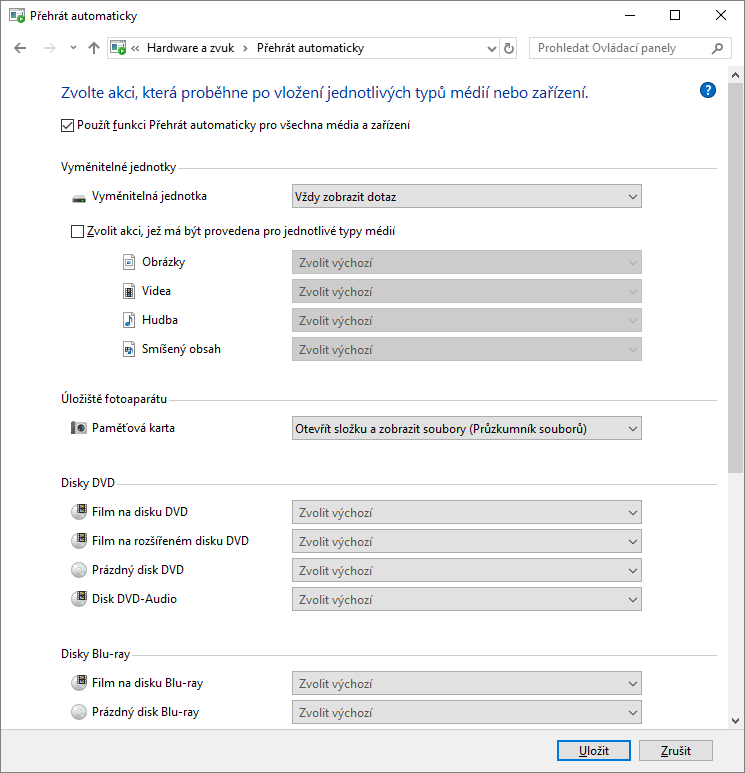
TIP: Jak vyčistit nabídku Přehrát automaticky

Podělte se o své zkušenosti v komentářích.